- appuyez sur l'icône
 de la barre d'outils supérieure pour ouvrir le panneau d'insertion,
de la barre d'outils supérieure pour ouvrir le panneau d'insertion,
- passez à l'onglet
 Autre,
Autre,
- sélectionnez l'option
 Numéro de page.
Numéro de page.
- choisissez l'emplacement de votre numérotation : À gauche en haut, En haut au centre, À droite en haut, À gauche en bas, En bas au centre, À droite en bas, Position actuelle.
Configurez les paramètres supplémentaires de numérotation sur le panneau de configuration de l'en-tête :
- touchez deux fois l'en-tête où vous voulez placer le numéro de page,
- accédez au panneau de configuration du texte, du paragraphe ou de l'en-tête
- en appuyant sur l'icône
 de la barre d'outils supérieure ou
de la barre d'outils supérieure ou
- en appuyant sur l'option Modifier dans le menu contextuel,
- passez à l'onglet EN-TÊTE et configurez les paramètres appropriées :
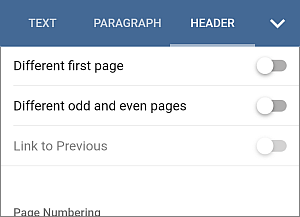
- Activez Première page différente pour appliquer un numéro différent à la première page ou si vous ne voulez pas du tout ajouter le numéro.
- Activez Pages paires et impaires différentes pour insérer des numéros de page différents pour les pages paires et impaires.
- L'option Lier au précédent est disponible si vous avez déjà ajouté des sections dans votre document.
Sinon, elle sera grisée. En outre, cette option est non disponible pour la toute première section (c'est-à-dire quand un en-tête ou un pied qui appartient à la première section est choisi).
Par défaut, cette case est cochée, de sorte que la numérotation unifiée est appliquée à toutes les sections. Si vous sélectionnez une zone d'en-tête ou de pied de page, vous verrez que cette zone est marquée par l'étiquette Identique au précédent.
Désactivez Lier au précédent pour utiliser la numérotation des pages différente pour chaque section du document. L'étiquette Identique au précédent ne sera plus affichée.
- La section Numérotation des pages sert à configurer les paramètres de numérotation des pages de à travers des différentes sections du document.
L'option Continuer à partir de la section précédente est active par défaut pour maintenir la numérotation séquentielle après un saut de section.
Si vous voulez que la numérotation commence avec un chiffre ou nombre spécifique sur cette section du document, désactivez l'option Continuer à partir de la section précédente et saisissez la valeur initiale dans le champ Commencer par à l'aide des flèches
 ou
ou
 pour augmenter ou diminuer la valeur actuelle.
pour augmenter ou diminuer la valeur actuelle.
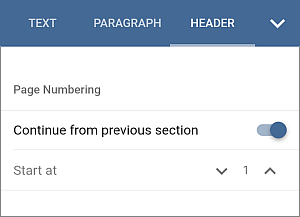
- fermez le panneau de configuration de l'en-tête en appuyant sur la flèche
 à droite.
à droite.
- Pour passer au corps du document, touchez deux fois la zone de travail.